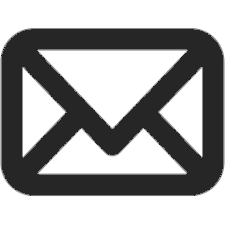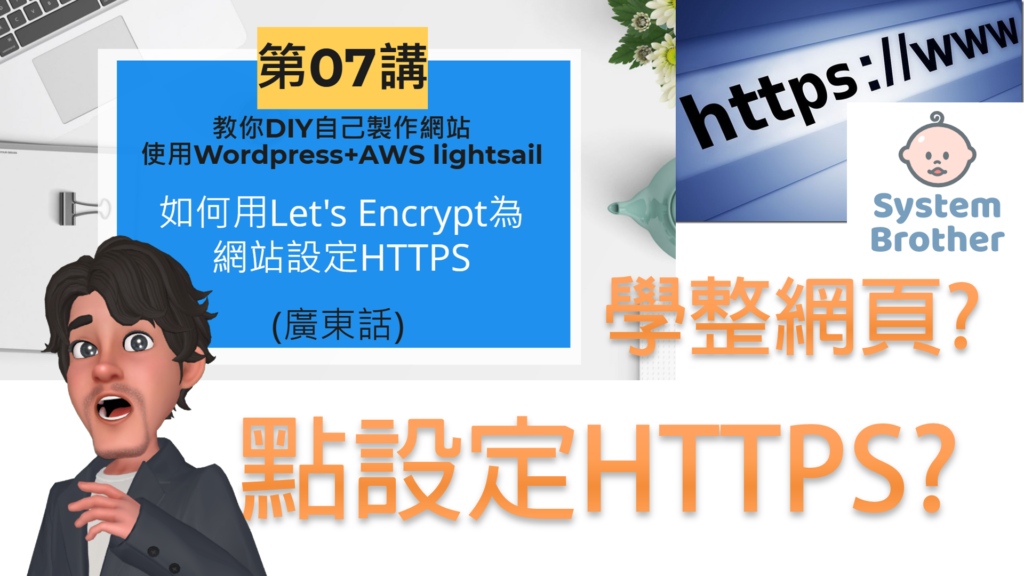本集System爸打教大家如何用Lets Encrypt為網站設定HTTPS。
什麼是HTTPS?其實平時您上網輸入網址,有時會輸入http://www然後是網址。又或者您會輸入https://www然後是網址。那兩者有什麼分別呢?有s和沒s的分別在於,有s就是secure的。意思是當您去那個網站看資料,或者您輸入login ID、password等資料時。是會經過一個encryption來傳送至那個server的,這樣會比較安全。若您沒有做到這個HTTPS,只是HTTP的話,那它的傳送過程就沒有被encrypt。有機會會被人中途截取資料,看到相關內容的了。因此HTTPS會比較secure。
另一個我們想安裝HTTPS的原因。是因為Google Chrome已經set了若是HTTP,它會顯示您為不安全。相信您也不想您的客戶覺得您的網站不安全吧?因此我還是建議您安裝HTTPS。我現在就示範給大家如何去做。
按此開始收看教學影片:
首先我有一個網址:morevisitor.com。您會看到Chrome這裏說這是個不安全的連線。若您按這裏,您會看到它的certificate是無效的,那便需要安裝一個certificate了。它會打開這個版面,您若按「進階」繼續前往這個網站,那還是可以的。您會去到,但它仍然會顯示這為一個不安全的連線這樣。若我要為這個網站安裝HTTPS,那要怎樣做?
首先第一步是看看這個文件。這個文件的link可以在YouTube description那裏找到,您可以看看。這個文件會step by step教您怎樣為您的網站安裝HTTPS。好,我們只需跟着這個文件一步一步做就可以成功的了。
首先第一步是打開您Lightsail的Instances。這裏有兩個Instances,選2這個。好,打開這個Instance之後,就會進到一個command prompt。然後跟着它做。第一步是update一些資料。您要開着這個command prompt,再用copy and paste方法。做完這第一步,然後繼續update一些software。這樣copy and paste就可以了。接着它這裏會問您要不要繼續continue,您按Yes。因為它要佔用一些space,所以才問您。那update完後,就繼續copy and paste進去來安裝一些package。
接着安裝一些certbot。然後繼續一步一步copy and paste進去就行了。接着來到這Step 3,就是安裝一個Let’s Encrypt。Let’s Encrypt是一個免費提供HTTPS的機構,亦有很多公司使用的。您可以跟着步驟安裝。第一步要輸入Domain。然後像這樣輸入「WILDCARD=*.$DOMAIN」。輸入完成後,輸入「echo $DOMAIN && echo $WILDCARD」。您會看到它出現這兩句:「morevisitor.com」和「*.morevisitor.com」,即是OK的了。好,然後繼續輸入。按Enter。
現在我們來到這個位置。Let’s Encrypt這裏需要向您索取一些資料。第一項要向您索取的是email address。其實最主要是用來通知您的cert到期。再來是agree Terms and Conditions。然後它會問您是否share email address。您選Yes or No也可。接着就問您是否log您的IP。您可以再次copy。好了,在這裏continue之前,您需要update DNS。
那要怎樣update呢?回到Lightsail的「Networking」,找到您之前設定DNS的位置。然後添加record,要添加一個TXT record。然後這裏第一個位置輸入這個。而後面這裏則輸入key。然後按剔號。這樣便添加了TXT record。接着您可以驗證一下TXT record通不通。那要怎樣驗證呢?
回到文章那裏,它有提供一條link。就是這條,click進去。然後Domain Name輸入剛才這個。之後按「TXT Lookup」。這裏能找到您的record,即代表您的設定OK了,可以繼續。然後按Enter。它會出現多一個的,您可以不予理會。通常第一次做它都會說有error的。它會說您Incorrect TXT record的。那不要緊,您可以多做一次。
第一次它通常會說您error的。但您再做一次,它通常便會OK的了。好,按「Y」。然後這個cert會不同了,您要再copy一次。然後回到DNS的TXT record那裏edit它,換一個新的,再按剔號。然後用這個網站再test多次。Update後可以再試。回到這裏按Enter來Continue。再按Enter。您看到它load完後會說「Congratulations」,您的cert已經save了。即代表已經通了,代表您的cert已經安裝成功。
接下來還有一些步驟要繼續進行的。重看文件,來到「Congratulations」這part。它提醒您的cert是會expire的,一段時間過後是要重新安裝的。然後來到Step 7,要製作一些links。您只需照着copy它的command 先stop了Web Server。然後再次輸入Domain。再echo這個Domain。Set up好了。
然後跟着它把這些command lines copy and paste進去。這是new instance那個。至於old instance那個,可以不矛理會。然後再複製new instance這些commands。其餘old那些就不用理會了。然後重新start Web Server。好,現在Syntax OK,start了Web Server。好,這個步驟進行得差不多了。還要做Step 8這個。先更改access right,WordPress的config file。好,這個也完成了。
然後可以去最後一個Step。即是回到website那裏,WordPress的login。安裝一個plugin,叫「Really Simple SSL」。那要怎樣做呢?首先回到這個網站,再按一次Enter。然後輸入「admin」。重新login您的admin。在「外掛」那裏安裝。在這裏輸入「Really Simple SSL」。第一個就是了,有個鎖的這個plugin,按「立即安裝」。然後啟用它。按下「動手吧,啟動SSL!」的按鈕。然後它會說「SSL is activated on your site」。設定已經完成。
現在按這裏回到您的網站。您會看到憑證已經變為「morevisitor.com」、「R3」。有效期是從今天到3個月後。這樣便OK了。那為什麼它仍說您不安全?那您可以登出,關了它,再重新打開它。https……Enter。好了,這次您看到它沒有再說您不安全了。它有個鎖,憑證也是有效的,代表您的certificate安裝成功。好,那今天的分享就來到這裏。
學習更多,請到以下網址:
https://systembrother.com